- Jei jūsų „HBO Now“ paslauga neveikia, šiame vadove turėtumėte pateikti reikiamą informaciją problemai išspręsti.
- Pirmasis žingsnis norint, kad HBO dabar veiktų paprastai, yra priversti uždaryti programą ir tada išvalyti naršyklės talpyklą arba programų talpyklą mobiliuosiuose įrenginiuose.
- Nedvejodami apsilankykite pas mus Srautinio perdavimo centras daugiau informacijos šia tema.
- Norėdami pamatyti daugiau lengvai sekamų vadovų, pažvelkite į mūsų „HBO Go Problemos“ skyrius, arba „HBO Now“ išleidžia tinklalapį.

Ši programinė įranga leis jūsų tvarkyklėms veikti ir veikti, taip apsaugant jus nuo įprastų kompiuterio klaidų ir aparatūros gedimų. Dabar patikrinkite visus tvarkykles atlikdami 3 paprastus veiksmus:
- Atsisiųskite „DriverFix“ (patikrintas atsisiuntimo failas).
- Spustelėkite Paleiskite nuskaitymą rasti visus probleminius vairuotojus.
- Spustelėkite Atnaujinti tvarkykles gauti naujas versijas ir išvengti sistemos sutrikimų.
- „DriverFix“ atsisiuntė 0 skaitytojų šį mėnesį.
„HBO Now and Go“ siūlo vieną didžiausių populiarių TV laidų ir filmų katalogų kelyje. Tačiau kartais paslauga gali nebeveikti. Keletas vartotojų pranešė, kad „HBO Now“ neveikia TV, „Chrome“ ir „Roku“ įrenginiuose.
Paslauga gali nebeveikti dėl kelių priežasčių, įskaitant neteisingą prisijungimo informaciją, interneto ryšio ar srautinio perdavimo įrenginio problemas ar trikdžius programoje.
Šiame straipsnyje mes išvardijome keletą trikčių šalinimo patarimų, kurie padės išspręsti „HBO Now“ neveikiančią problemą jūsų srautiniuose įrenginiuose.
Ką daryti, jei „HBO Now“ arba „HBO Go“ nustoja veikti?
1. Priverstinai uždarykite programą
Skirta „Android TV“
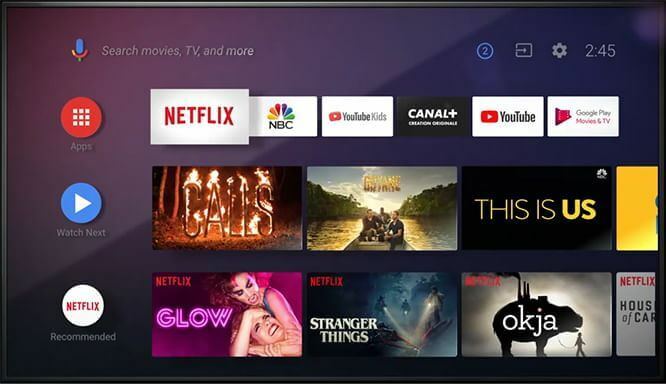
- Pradiniame ekrane slinkite žemyn ir atidarykite Nustatymai.
- Pasirinkite Programos.
- Pasirinkite „HBO Go“ programą iš sąrašo.
- Paspauskite Priverstinis sustojimas mygtuką, kad uždarytumėte programą.
- Paleiskite iš naujo „HBO Go“ programą ir patikrinkite, ar nėra patobulinimų.
Skirta „Apple TV“

- Du kartus paspauskite nuotolinio valdymo pulto namų mygtuką.
- Pažymėkite „HBO Go“ programą ir perbraukite aukštyn, kad uždarytumėte.
- Iš naujo paleiskite programą iš pagrindinio ekrano.
„Roku TV“

- Norėdami uždaryti programą, paspauskite „Roku“ nuotolinio valdymo pulto mygtuką „Pagrindinis“.
- Paleiskite iš naujo „HBO Go“ programą iš kanalų sąrašo.
Išvalykite „Chrome“ naršyklės talpyklą
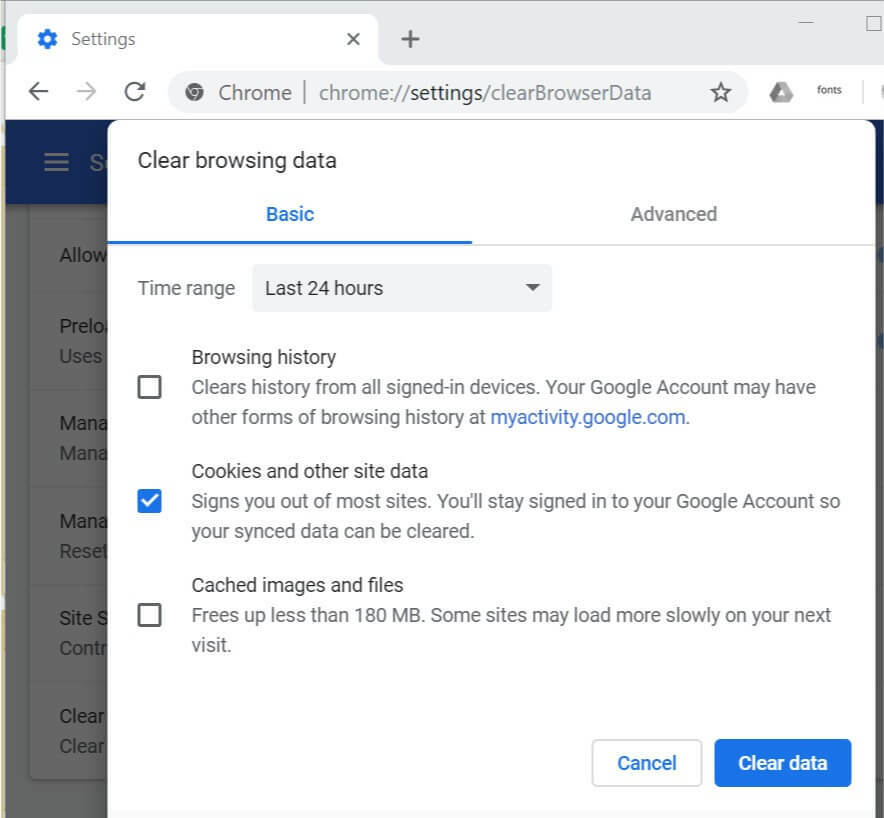
- Spustelėkite meniu piktogramą (…) ir pasirinkite Nustatymai.
- Atidaryk Privatumas ir saugumas.
- Spustelėkite Išvalyti naršymo duomenis.
- Atidaryk Išplėstinė skirtuką.
- Už Laiko diapazonas, pasirinkite Paskutinės 24 valandos.
- Pažymėkite visus elementus, kuriuos norite išvalyti, įskaitant Slapukaiir kiti svetainės duomenys.
- Spustelėkite Išvalyti duomenis mygtuką.
- Iš naujo paleiskite „Google Chrome“ ir patikrinkite, ar problema išspręsta.
Be to, pabandykite pasiekti HBO naudodami bet kurią kitą žiniatinklio naršyklę. Jei paslauga veikia gerai, kai naudojate kitas naršykles, pabandykite iš naujo įdiegti „Chrome“, kad sužinotumėte, ar tai padeda išspręsti problemą.
7 geriausi „HBO GO“ VPN tinklai norimiems filmams perduoti
2. Atlikite maitinimo ciklą

- Išjunkite televizorių ir kitus srautinius įrenginius, pvz., „Roku“.
- Atjunkite laidus, prijungtus prie televizoriaus ir maitinimo lizdo.
- Keletą minučių palikite įrenginius atjungtus nuo elektros tinklo.
- Vėl prijunkite reikiamus kabelius ir prijunkite srautinį įrenginį prie televizoriaus.
- Įjunkite įrenginius ir patikrinkite, ar veikia „HBO Now“ paslauga.
Patikrinkite, ar nėra interneto problemų

- Patikrinkite, ar interneto ryšys yra stabilus. Norint perduoti HBO turinį reikia greito ir stabilaus interneto ryšio.
- Galite naudoti trečiąją šalį interneto greičio tikrinimo įrankis patikrinti interneto greitį.
- Jei problema išlieka, išjunkite modemą ir „WiFi“ maršrutizatorių.
- Ištraukite maitinimo laidą iš sieninio lizdo.
- Po kelių sekundžių įjunkite savo modemą.
- Pabandykite prijungti srautinį įrenginį prie tinklo ir perduoti „HBO Go“ programą.
3. Iš naujo įdiekite „HBO Go“ programą
Skirta „Android TV“
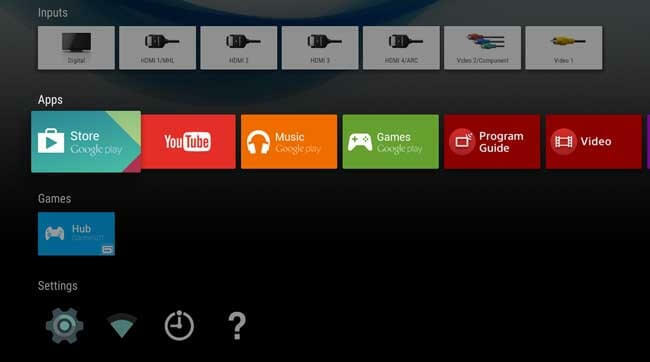
- Pradiniame ekrane paleiskite „Google Play“ parduotuvė.
- Viršutiniame kairiajame kampe spustelėkite meniu piktogramą ir pasirinkite Mano programos ir žaidimai.
- Pasirinkite „HBO Go“ programą iš sąrašo ir pasirinkite Pašalinti. Pasirinkite Gerai patvirtinti.
- Grįžkite į pagrindinį „Google Play“ parduotuvės ekraną ir ieškokite „HBO Go“ arba „HBO Now“ programos.
- Pasirinkite Diegti ir palaukite, kol diegimas bus baigtas.
- Paleiskite programą ir patikrinkite, ar klaida išspręsta.
„Roku TV“
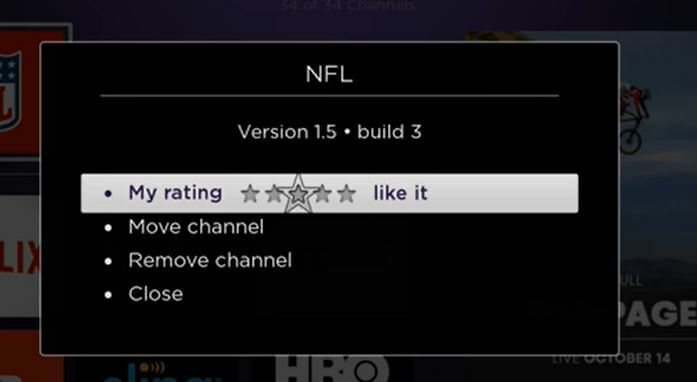
- Pagrindiniame ekrane pažymėkite „HBO Go“.
- Paspauskite Žvaigždutė * mygtuką „Roku TV“ nuotolinio valdymo pulte.
- Pasirinkite Pašalinti kanalą tada pasirinkite Gerai patvirtinti.
- Norėdami iš naujo įdiegti, ieškokite „HBO Go“ ir pasirinkite Pridėti kanalą.
„HBO Now / Go Neveikia“ problema gali kilti dėl interneto problemų, programų nesklandumų, taip pat dėl įrenginio problemų. Norėdami išspręsti problemą, atlikite vienas po kito pateiktus veiksmus.
Jei turite patarimų, kurie padėjo išspręsti problemą, palikite tai toliau pateiktuose komentaruose.
Dažnai užduodami klausimai
„HBO Now“ gali nebeveikti, jei tarnyba patiria trukdžių dėl nestabilaus interneto ryšio ar srautinio perdavimo įrenginio. Pabandykite iš naujo paleisti televizorių ar žiniatinklio naršyklę, kad išspręstumėte problemą. Jei ne, iš naujo įdiegę programą turėtumėte išspręsti daugumą programos problemų.
Jei kyla problemų dėl buferio, tai dažniausiai rodo nepakankamo jūsų plačiajuosčio ryšio atsisiuntimo greičio ženklą. Patikrinkite interneto greitį ir įsitikinkite, kad atsisiuntimo greitis yra pakankamas HBO srautui perduoti.
Dažniausia priežastis, dėl kurios jūsų HBO Go paslauga užtrunka per ilgai, yra lėtas interneto greitis. Jei naudojate „WiFi“, galite perkelti įrenginį arčiau maršrutizatoriaus / modemo. Rekomenduojama naudoti „Ethernet“ kabelio interneto ryšį, kad išvengtumėte srautinio perdavimo problemų.
![Pataisymas: „HBO Now“ / „HBO Go“ neveikia [TV, „Chrome“, „Roku“]](/f/f2c53674f0bb47552d5b2f96421ec9cb.jpg?width=300&height=460)
